10 parasta pikanäppäintä Windows 10:ssä ja niiden käyttö

Tutustu Windows 10:n 10 suosituimpaan pikanäppäimeen ja siihen, miten voit hyödyntää niitä tehokkaasti töissä, koulussa ja muissa asioissa.
Kuinka muuntaa RAW nopeasti JPEG:ksi?
Saat täydelliset ohjeet siirtymällä kohtaan Kuinka muuntaa RAW-tiedostoja JPEG-muotoon Movavi Video Converter -sovelluksella?
Taistelu RAW VS JPEG -kuvatiedostomuodon välillä on loputon. Jotkut valokuvaajat ehdottavat kuvaamista RAW-muodossa, kun taas toiset kuvaavat JPEG-muodossa. Joten mikä on ihanteellinen?
Lyhyesti sanottuna – valitse JPEG-tiedostomuoto, jos otat valokuvia rennosti tai lennossa. JPEG-tiedostojen tulee olla suosituin tiedostomuoto, jos haluat tallentaa yksinkertaisia otoksia, jotka asetetaan profiilikuvaksi sosiaalisen median kahvaan. JPEG-tiedostomuoto on ihanteellinen kuvien ottamiseen nopeatempoisessa ympäristössä, kuten muotinäytöksessä , urheilutapahtumassa tai tavallisissa valokuvauksissa.
Toisaalta, mitä tulee RAW-tiedostomuotoon , se on ihanteellinen valinta, jos haluat ottaa kuvia ja muokata niitä myöhemmin. Voit esimerkiksi haluta säätää kirkkautta, lisätä varjoja, säätää valkotasapainoa, värejä ja ihon sävyjä lisätäksesi kuvaan enemmän yksityiskohtia. Valitse RAW-kuvamuoto, jos sinulla on mielessäsi yhtenäinen visio, joka sopii kaupallisiin kuvauksiin, ammattimaisten portfolioiden tekemiseen ja muuhun luovaan työhön.
Riippumatta siitä, käytätkö RAW- vai JPEG-kuvatiedostomuotoa, saatat tarvita erityisen ohjelman, jonka avulla voit muuntaa RAW-tiedostot nopeasti JPEG-muotoon tai päinvastoin. Tässä oppaassa esittelemme sinulle parhaan tiedostonmuunnostyökalun, joka auttaa käyttäjiä muuttamaan yleisiä tiedostomuotoja – RAW:sta JPEG:ksi, CR2:sta JPEG:ksi, ARW:sta JPEG:ksi ja paljon muuta.
Tapaa – Movavi Video Converter
Movavi Video Converter on all-in-one valokuva-/video-/äänimuunnostyökalu, jonka avulla käyttäjät voivat muuntaa mediatiedostoja yli 180 tiedostomuotoon, mukaan lukien RAW, JPEG, ARW, TIFF, BMP, MP4, GIF, AVI, MOV, WMV. , DVD, VOB, MKV, MP3 ja paljon muuta. Tiedostomuotojen nopean vaihtamisen lisäksi Movavi auttaa myös vaivattomassa videon muuntamisessa ääneksi. Paras osa? Sinun ei tarvitse olla tekninen käyttääksesi muunnosapuohjelmaa, lataa vain ohjelma Windows- tai Mac-tietokoneellesi ja aloita mediatiedostojen muuntaminen haluamaasi muotoon.
Kuinka muuntaa RAW-tiedosto JPEG-muotoon menettämättä laatua
Movavi Converterilla on kaikki hyvän tiedostojen muunnosohjelmiston ominaisuudet . Se tukee kaikkia suosittuja kuva-/video-/äänitiedostomuotoja, siinä on nopein muunnosmoottori, se tarjoaa ominaisuuksia valokuvien/videoiden muokkaamiseen ja tekee erämuuntamisesta vaivatonta prosessia. Lisäksi koko RAW-kuvakirjaston muuntaminen JPEG-muotoon tai mihin tahansa muuhun muotoon mahdollisimman lyhyessä ajassa ei ole iso juttu Movaville. Joten mitä me odotamme? Katsotaanpa, kuinka se muuntaa RAW: n JPEG: ksi:
Kiireessä? Katso tämä nopea video-opastus oppiaksesi valokuvien muunnosprosessin!
VAIHE 1 = Lataa, asenna ja käynnistä RAW-JPEG-tiedostojen muuntamisohjelmisto järjestelmääsi. Se tukee sekä vanhempia että uusimpia Windows- ja Mac-käyttöjärjestelmien versioita.
VAIHE 2 = Aloita muunnettavien RAW-kuvien lisääminen napsauttamalla päähallintapaneelissa Lisää mediaa > Lisää kuvia. Voit myös lisätä useita valokuvia tiedostojen nopeaa erämuuntamista varten. Vaihtoehtoisesti voit vetää ja pudottaa useita kansioita keskialueelle käyttömukavuuden lisäämiseksi.
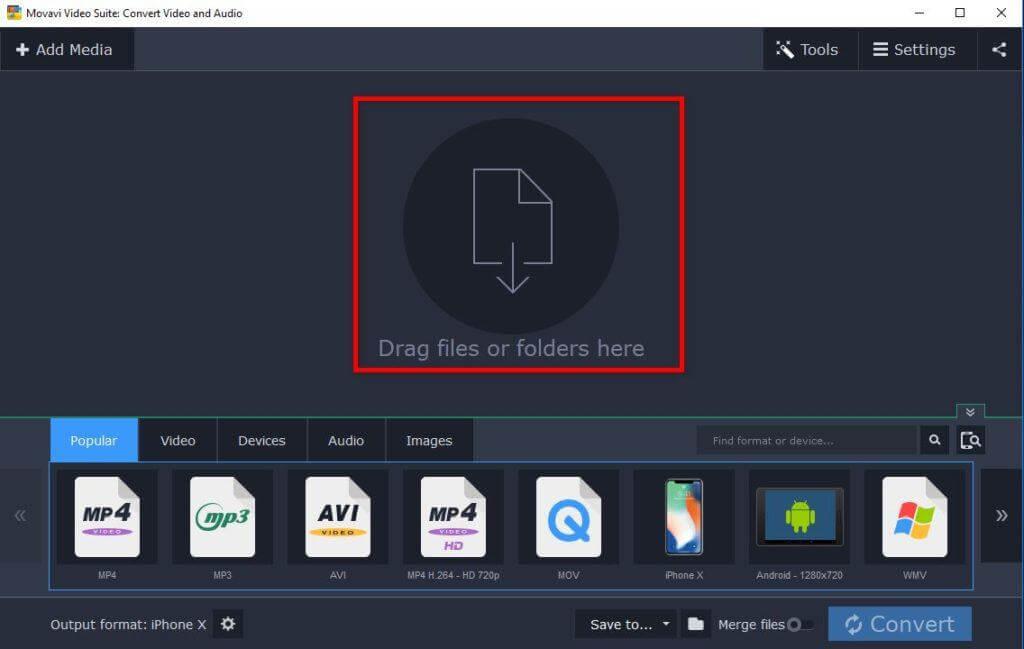
VAIHE 3 = RAW-kuvien lisäämisen jälkeen sinun on valittava lopullinen tulostusmuoto. Avaa vain Kuvat-välilehti ja valitse JPEG-tiedostomuoto.
By default, Movavi saves the file in original resolution so that no quality is compromised during the image conversion process. But in case, you wish to reduce the file size, you can utilize the Cogwheel button to customize the settings.
VAIHE 4 = Tässä vaiheessa sinun on napsautettava Kansio-kuvaketta määrittääksesi sijainti, johon haluat tallentaa muunnetut kuvat. Kun olet valinnut sen, paina Muunna-painiketta aloittaaksesi muunnosprosessin.
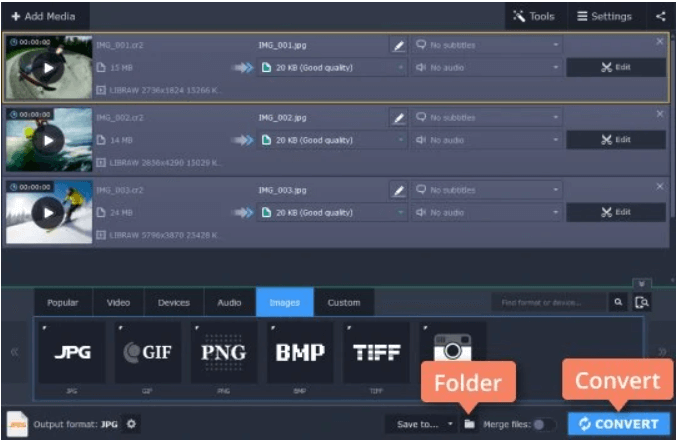
Siinä kaikki! Olet onnistuneesti muuntanut RAW:n JPEG:ksi Movavi Video Converterin avulla. Sovellus toimii nopeasti, joten sinun ei tarvitse odottaa pidempään joukkovalokuvien muunnoksia.
Pakollinen lukeminen: 6 parasta videonmuunninohjelmistoa Macille (maksullinen ja ilmainen) 2021
Kunniamaininnat: paras kuvatiedostojen muunnosohjelmisto ja sovellukset (2021-versio)
Paitsi Liikkuva muunnin on tiettyjä sovelluksia, jotka ovat täysin arvoinen ammuttu. Tutustu niihin ja valitse sopivin vaihtoehto RAW :n muuntamiseen JPEG:ksi ja muihin tiedostomuotoihin .
1. Parhaat kuvanmuuntimet Windows PC:lle
2. Paras valokuvien muunnosohjelmisto Macille
3. Parhaat mobiili RAW-muuntimet
4. Parhaat online-kuvanmuuntopalvelut
Pakollinen lukeminen: 7 parasta tiedostojen pakkausohjelmistoa vuonna 2021
Usein Kysytyt Kysymykset
Q1. Onko olemassa ilmaista tapaa muuntaa raakakuvat JPG-muotoon?
Kyllä, käyttämällä online-tiedostojen muunnostyökalua voit helposti muuntaa kuvasi RAW:sta JPEG:ksi, CR2:sta JPEG:ksi, ARW:sta JPEG:ksi ja niin edelleen. Kokeile Movavi Video Editoria, se tarjoaa joukon ominaisuuksia ilmaiseksi!
Q2. Millainen tiedosto on raakakuva?
RAW-tiedosto on melko yleinen kuvamuoto, jota käytetään pakkaamattomien kuvien ottamiseen digitaalikameroiden ja skannereiden kautta. Nämä tiedostot ovat yleensä erittäin painavia!
Q3. Voidaanko JPG-tiedostoa muokata ARW-tiedostoksi?
Tietenkin tarvitset uskomattomia muokkausohjelmistoja, kuten Photoshop CC, Elements tai GIMP, jotta saat tehtävän suoritettua!
Q4. Kuinka muuntaa kuvan cr2-tiedostoksi?
Lataa ja asenna vain Movavi Video Editor > Lisää mediaa > Lisää kuvia > Valitse tulostusmuoto > valitse sijainti, johon haluat tallentaa muunnetun tiedoston > paina Muunna-painiketta!
Q5. Mikä on Canon CR2 -tiedoston tarkoitus?
Tulee sanoista Canon Raw 2 (2nd Edition), tähän tiedostomuotoon otetut kuvat ovat yleensä suuria ja sisältö sisältää korkearesoluutioisia pikseleitä ja ovat melko yksityiskohtaisia valokuvia.
TÄYTYY LUKEA:
Tutustu Windows 10:n 10 suosituimpaan pikanäppäimeen ja siihen, miten voit hyödyntää niitä tehokkaasti töissä, koulussa ja muissa asioissa.
Opas BitLockerin käyttöön, Windows 10:n tehokkaaseen salausominaisuuteen. Ota BitLocker käyttöön ja suojaa tiedostosi helposti.
Opas Microsoft Edge -selaushistorian tarkastelemiseen ja poistamiseen Windows 10:ssä. Saat hyödyllisiä vinkkejä ja ohjeita.
Katso, kuinka voit pitää salasanasi Microsoft Edgessä hallinnassa ja estää selainta tallentamasta tulevia salasanoja.
Kuinka eristää tekstin muotoilua Discordissa? Tässä on opas, joka kertoo, kuinka Discord-teksti värjätään, lihavoidaan, kursivoitu ja yliviivataan.
Tässä viestissä käsittelemme yksityiskohtaisen oppaan, joka auttaa sinua selvittämään "Mikä tietokone minulla on?" ja niiden tärkeimmät tekniset tiedot sekä mallin nimen.
Palauta viimeinen istunto helposti Microsoft Edgessä, Google Chromessa, Mozilla Firefoxissa ja Internet Explorerissa. Tämä temppu on kätevä, kun suljet vahingossa minkä tahansa välilehden selaimessa.
Jos haluat saada Boogie Down Emoten Fortnitessa ilmaiseksi, sinun on otettava käyttöön ylimääräinen suojakerros, eli 2F-todennus. Lue tämä saadaksesi tietää, miten se tehdään!
Windows 10 tarjoaa useita mukautusvaihtoehtoja hiirelle, joten voit joustaa, miten kohdistin toimii. Tässä oppaassa opastamme sinut läpi käytettävissä olevat asetukset ja niiden vaikutuksen.
Saatko "Toiminto estetty Instagramissa" -virheen? Katso tämä vaihe vaiheelta opas poistaaksesi tämän toiminnon, joka on estetty Instagramissa muutamalla yksinkertaisella temppulla!







